iPhone 또는 MacBook에서 삭제된 메모를 복구하는 방법
iPhone에 내장된 Notes 앱은 중요한 정보, 아이디어 등을 추적하는 데 유용한 도구입니다. 많은 iPhone 사용자가 쇼핑 목록, 책 목록, 창의적인 영감 등을 저장합니다. 게다가 Notes를 사용하면 사용자가 이미지와 미디어 파일을 저장할 수 있습니다. iPhone 사용자가 다음을 검색하는 것은 당연합니다. iPhone에서 삭제된 메모를 복구하는 방법 또는 실수로 중요한 메모를 삭제한 후 MacBook을 삭제합니다. 이 가이드는 검증된 방법을 식별하고 보여줍니다.
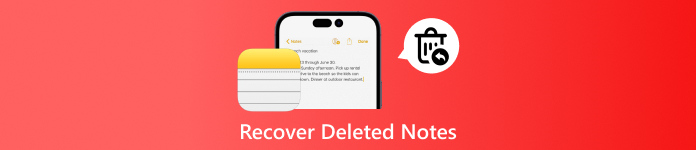
이 기사에서는:
방법 1: 최근 삭제된 iPhone 메모 복구
Notes 앱의 내장 최근 삭제 폴더는 30일 이내에 삭제한 노트를 저장합니다. 그런 다음 완전히 제거됩니다. 만료되기 전에 iPhone, Mac 및 iCloud에서 최근 삭제된 노트를 복구할 수 있습니다.
iPhone에서 최근 삭제된 메모를 복구하는 방법

열기 노트 iPhone 또는 iPad에서 앱을 사용하세요.
을 누릅니다 뒤로 화살표 폴더 화면으로 들어가려면 버튼을 클릭하세요.
선택 최근 삭제됨 하단의 폴더.
을 누릅니다 편집하다 버튼을 눌러 원하는 노트를 선택하고 이동하다 왼쪽 하단 모서리에 있는 버튼을 클릭합니다. 그런 다음 적절한 폴더를 선택합니다.
Mac에서 최근 삭제된 노트를 검색하는 방법

실행 노트 의 앱 응용 폴더.
로 이동 최근 삭제됨 왼쪽 사이드바에서 폴더를 선택하세요.
Mac에서 삭제된 메모를 복구하려면 다음을 누르세요. 커맨드 각 노트를 클릭하는 동안 키보드의 키를 누르세요. 왼쪽에 있는 적절한 폴더로 끌어다 놓으세요.
iCloud.com에서 삭제된 iPhone 메모를 가져오는 방법

방문하다 iCloud.com 웹 브라우저에서 Apple ID와 비밀번호로 로그인하세요. 2FA를 활성화한 경우, 인증 코드를 입력하세요.
클릭 노트 iCloud Notes 웹 페이지에 들어가려면 최근 삭제됨 폴더.
다시 가져오고 싶은 메모를 선택하고 클릭하세요. 다시 덮다 맨 위의 버튼을 클릭합니다. 그러면 다시 돌아갑니다. 노트 폴더.
방법 2: 백업 없이 복구 도구를 사용하여 iPhone 메모 복구
백업 없이 iPhone에서 영구적으로 삭제된 메모를 복구할 방법이 있을까요? 정답은 '예'입니다. 필요한 것은 다음과 같은 강력한 데이터 복구 도구뿐입니다. imyPass 아이폰 데이터 복구. 기억 속에서 잃어버린 메모와 정보를 효과적으로 찾아냅니다.

4,000,000+ 다운로드
iPhone에서 데이터 스캔
컴퓨터에 설치한 후 최고의 iPhone 데이터 복구 소프트웨어를 실행하세요. Windows 11/10/8/7 및 Mac OS X에서 사용할 수 있습니다. 다음을 선택하세요. iOS 기기에서 복구 왼쪽에 있는 탭을 탭합니다. 다음으로 Lightning 케이블로 iPhone을 컴퓨터에 연결합니다. 메시지가 표시되면 탭합니다. 신뢰하다 iPhone 화면에서 다음을 클릭합니다. 스캔 시작 iPhone 4 이상에서 누락된 메모를 찾으려면 버튼을 클릭하세요.

삭제된 노트 미리보기
데이터 스캔이 완료되면 미리보기 창이 표시됩니다. 노트 왼쪽 사이드바 아래 탭 메모 및 기타 제목. 그런 다음 선택하세요 삭제된 항목만 표시 iPhone에서 삭제된 메모를 보려면 상단 드롭다운 목록을 선택하세요.

삭제된 노트 검색
다시 가져오고 싶은 메모를 선택하고 클릭하세요. 다시 덮다 오른쪽 하단 모서리에 있는 버튼을 클릭합니다. 그런 다음 버튼을 눌러 출력 폴더를 선택합니다. 열려 있는 버튼을 누르고 누르세요 다시 덮다 다시. 복구가 완료될 때까지 기다렸다가 기기를 분리하세요.

방법 3. iCloud 백업에서 iPhone 메모 복구
메모가 "최근 삭제됨" 폴더에 없고, 안타깝게도 덮어씌워진 경우, iPhone에서 삭제된 메모를 복구하는 유일한 방법은 이전에 생성된 백업을 복원하는 것입니다. 이 부분에서는 iCloud 백업에서 삭제된 iPhone 메모를 복구하는 방법을 보여줍니다.
메모를 삭제하기 전에 iCloud에 백업한 경우 설정 앱을 실행하세요.

로 이동 일반적인 탭을 선택하고 iPhone 전송 또는 재설정 iOS 15 이상에서 또는 선택 초기화 iOS 14 이하에서는 탭하세요. 모든 콘텐츠 및 설정 지우기, 메시지가 표시되면 Apple ID 비밀번호 또는 iPhone 암호를 입력하세요.
iPhone 재설정을 확인하고 기기가 재시작될 때까지 기다리세요.
iPhone을 새 기기로 설정합니다. 안정적인 Wi-Fi 네트워크에 연결합니다. 그런 다음 선택하세요. iCloud 백업에서 복원 또는 iCloud 백업에서.

Apple ID와 비밀번호로 iCloud에 로그인합니다. 그런 다음 날짜에 따라 올바른 백업 파일을 선택합니다.
설정 과정을 완료하고 iPhone에서 실수로 삭제한 메모를 복구하세요.
방법 4. iTunes 백업에서 iPhone 메모 복구
iTunes 백업을 사용하면 삭제된 iPhone 메모를 복구할 수 있습니다. 중요한 것은 iTunes 백업의 생성 날짜가 iPhone 메모 생성 날짜보다 이후여야 한다는 것입니다. 그래야 이 백업에서 삭제된 iPhone 메모를 찾을 수 있습니다.
iTunes 또는 Finder를 사용하여 컴퓨터에 메모를 백업한 경우, 호환되는 케이블을 사용하여 기기를 컴퓨터에 연결하세요.
Windows 또는 macOS Mojave 및 이전 버전에서 iTunes를 엽니다. 또는 macOS Catalina 및 최신 버전에서 Finder를 실행합니다.

장치가 감지되면 클릭하세요 핸드폰 버튼을 눌러 이동하세요 요약 iTunes의 탭. Finder에서 장치 이름을 클릭하고 일반적인 탭.

클릭 백업 복원 버튼을 클릭하고 손실된 메모가 포함된 백업 파일을 선택하고 클릭하십시오. 복원하다 버튼을 클릭하세요. iTunes 백업 비밀번호 설정했다면.
백업이 암호화된 경우 비밀번호를 입력하세요.
그런 다음 화면의 지시에 따라 iCloud 없이 iPhone에서 영구적으로 삭제된 메모를 가져오세요.
iTunes 백업에 삭제된 iPhone 메모가 있지만 전체 백업을 복원하고 iPhone을 덮어쓰고 싶지 않은 경우 다음을 시도할 수 있습니다. 아이튠즈 복구 소프트웨어 그리고 백업에서 복구하고자 하는 삭제된 메모만 추출합니다.
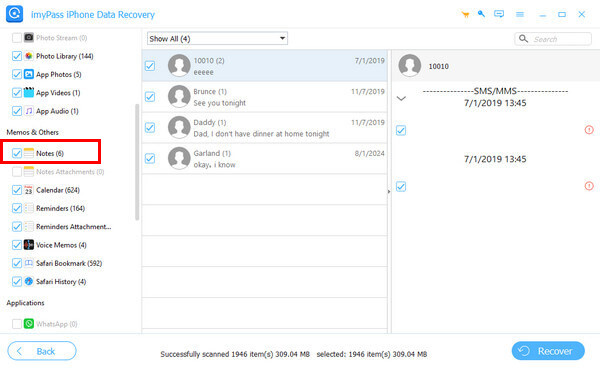
결론
이 가이드에서는 다음 방법을 설명합니다. 삭제된 연락처 찾기 다양한 상황에서 iPhone을 사용할 수 있습니다. iCloud는 실수로 기기에서 연락처를 삭제한 후 다시 가져올 수 있는 유연한 서비스입니다. iTunes/Finder 백업은 손실된 연락처를 복원하는 또 다른 방법입니다. Gmail을 사용하면 iPhone 연락처를 다운로드하고 병합할 수도 있습니다. 또는 이동통신사에 문의하여 분실된 전화번호를 찾을 수도 있습니다. imyPass 아이폰 데이터 복구 백업이 없을 경우 연락처 복구 솔루션입니다.
핫 솔루션
-
데이터 복구
-
iOS 잠금 해제
-
iOS 팁
-
비밀번호 팁

